
Orodha ya maudhui:
- Vifaa
- Hatua ya 1: Pakua kila kitu unachohitaji
- Hatua ya 2: Sakinisha Etcher
- Hatua ya 3: Unzip Raspbian
- Hatua ya 4: Andaa Media
- Hatua ya 5: Flash Raspbian kwenye Kadi ya SD
- Hatua ya 6: Thibitisha Picha
- Hatua ya 7: Kuwezesha Shell salama
- Hatua ya 8: Sanidi Mtandao
- Hatua ya 9: Toa
- Hatua ya 10: SSH kwa Yako yaliyomo ndani ya Mioyo yako
- Mwandishi John Day [email protected].
- Public 2024-01-30 12:51.
- Mwisho uliobadilishwa 2025-01-23 15:11.


Maagizo haya ni juu ya jinsi ya kusanidi usambazaji wa Raspbian ya Linux iliyoundwa kwa kompyuta moja ya bodi inayojulikana kama Raspberry Pi ili kuendesha kama mfumo usio na kichwa.
Vifaa
Windows, OSX, au kompyuta ya Linux iliyo na angalau 4GB ya nafasi ya diski ngumu. Tafadhali sio kwamba maagizo yameelekezwa kwa watumiaji wa Windows
Inapatikana bandari ya USB au msomaji wa kadi ya SD
Kadi ya 8+ GB ya darasa la 10 MicroSD
MicroSD kwa USB au adapta ya SD kulingana na interface gani kompyuta yako inayo
Hatua ya 1: Pakua kila kitu unachohitaji
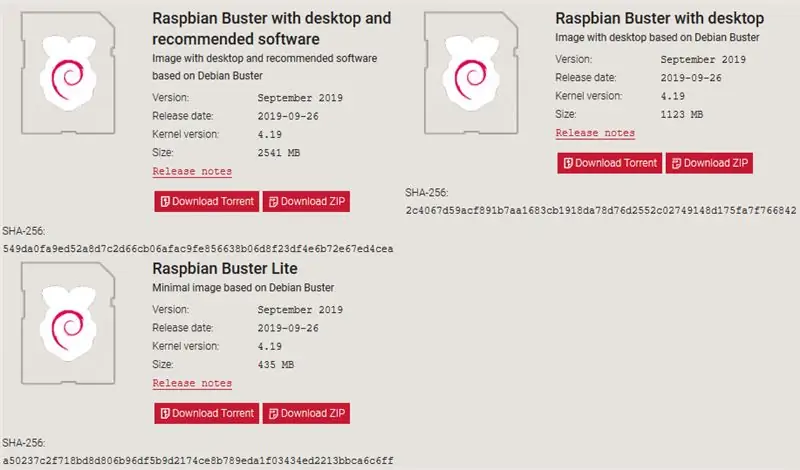
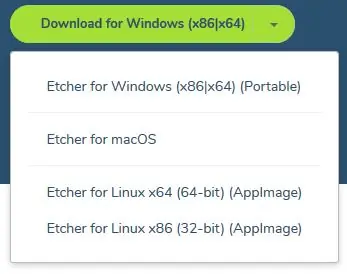
Pakua toleo la hivi karibuni la Raspbian Lite. Wakati wa kuandika hiyo ni Buster Septemba 2019.
Pakua toleo la hivi karibuni la Etcher kwa kifaa chako.
Hatua ya 2: Sakinisha Etcher
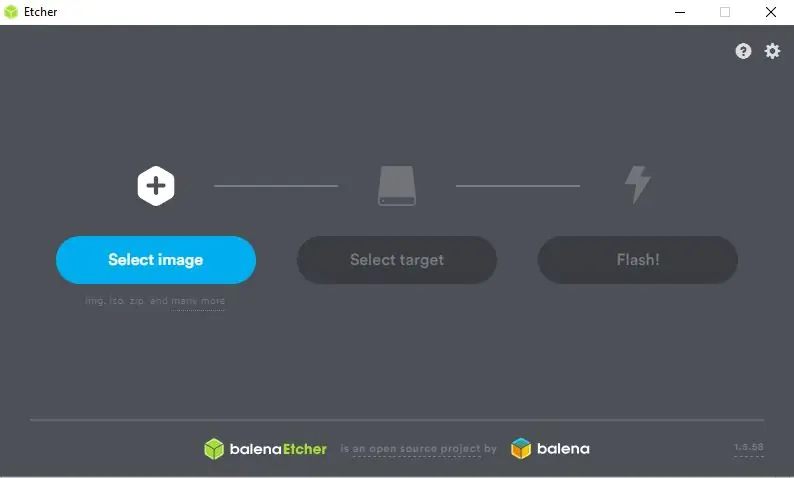
Nenda ambapo Etcher ilipakuliwa na bonyeza mara mbili inayoweza kutekelezwa.
Fuata vidokezo (ikiwa vipo) kwenye skrini.
Ikikamilika, Etcher inapaswa kuzindua kiatomati.
Hatua ya 3: Unzip Raspbian
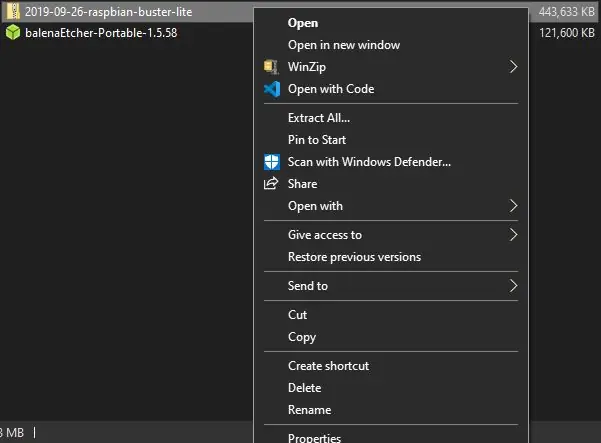
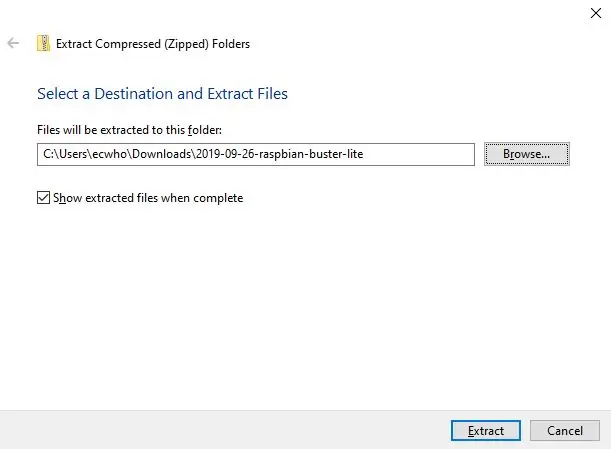
Nenda mahali Raspbian ilipakuliwa.
Madirisha
Kwa kubonyeza haki ya Windows na uchague Chopoa Zote…
Ikiwa hautaona Dondoa Zote… kwa vidokezo unaweza kuwa na mtu wa tatu aliyebanwa msimamizi wa faili. Ikiwa haujui jinsi ya kutumia meneja wako wa faili uliobanwa, fuata maagizo haya ili kurudisha PC yako kwa meneja chaguo-msingi
Bonyeza Dondoa au Vinjari kuchagua eneo jipya ambalo unaweza kupata baadaye.
Unix
Kwa mifumo ya uendeshaji ya Unix, fungua kituo na uende kwenye saraka ambapo Raspbian ilipakuliwa na uendesha amri ifuatayo, ukibadilisha xxxx na jina la faili iliyopakuliwa.
fungua zipx.zip
Hatua ya 4: Andaa Media

Unganisha kadi ya MicroSD kwenye kompyuta ingawa msomaji wake wa kadi ya SD au bandari ya USB.
Madirisha
Ikiwa umesababishwa kuunda diski, bonyeza ghairi. Tutafanya hivyo katika hatua inayofuata.
Hatua ya 5: Flash Raspbian kwenye Kadi ya SD

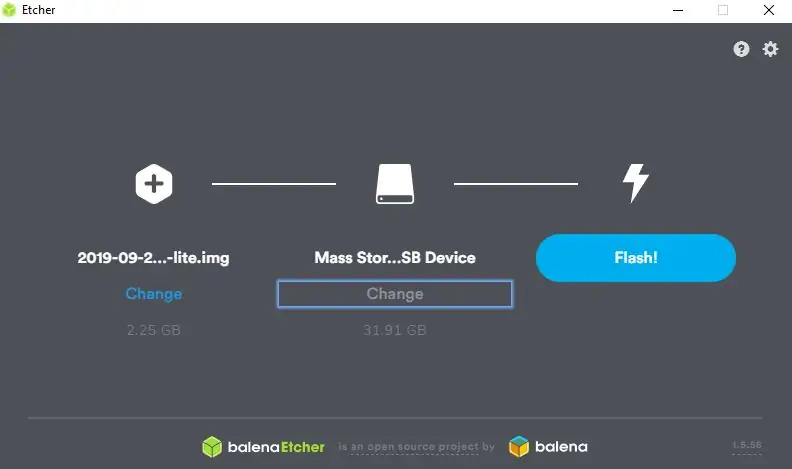
Fungua (au ufungue tena) Etcher
Bonyeza "Chagua Picha" na uende mahali Raspbian ilipotolewa katika Hatua ya 3. Hii inapaswa kuwa faili ya.img. Bonyeza Fungua.
Thibitisha kuwa kadi ya SD imechaguliwa. Inapaswa kuchagua kiotomatiki kifaa sahihi isipokuwa uwe na media ya ziada inayoweza kutolewa.
Bonyeza Flash na subiri imalize. Hii inaweza kuchukua dakika kadhaa kulingana na kasi ya kompyuta yako.
Madirisha
Ruhusu Ushauri wa Amri ufanye mabadiliko ikiwa utahamasishwa.
Hatua ya 6: Thibitisha Picha
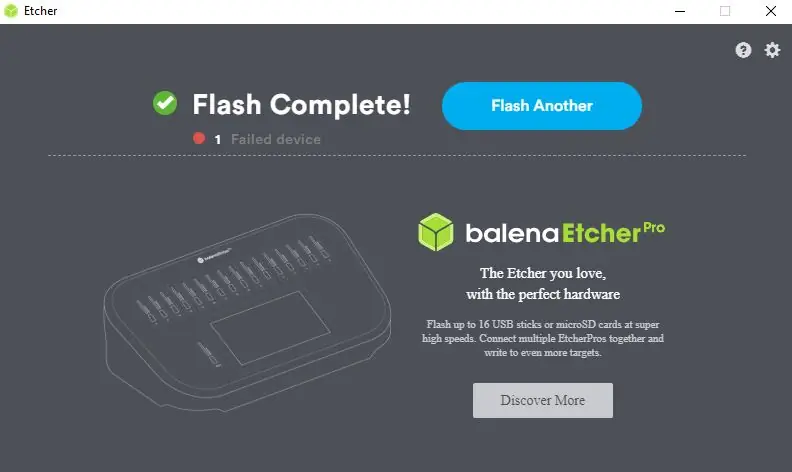
Mara tu kuangaza kumalizika, Etcher ataanza moja kwa moja kuhakiki picha ya Raspbian.
Ikiwa Etcher amefanikiwa kuthibitisha picha hiyo, endelea, vinginevyo kurudia Hatua ya 5.
Kumbuka kuwa hitilafu 1 ya kifaa iliyoshindwa inatarajiwa na haionyeshi flash iliyoshindwa
Madirisha
Unaweza kusukumwa kupangilia diski tena. Usifanye hivi, itaondoa Hatua ya 5.
Hatua ya 7: Kuwezesha Shell salama
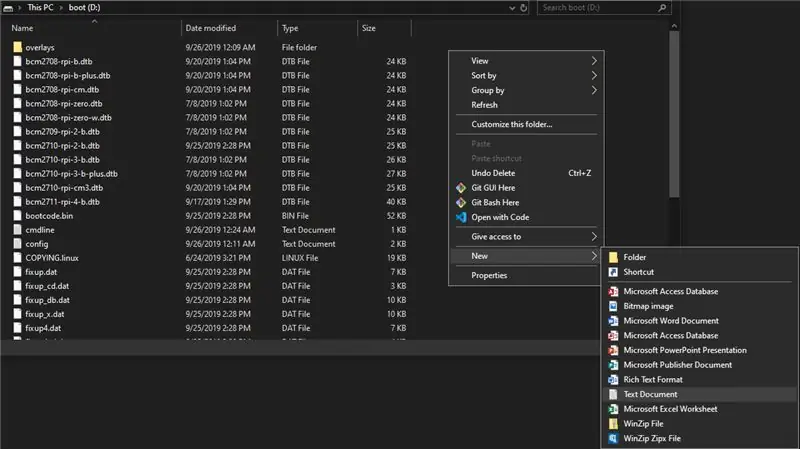


Nenda kwenye gari mpya inayoitwa Boot.
Kumbuka kuwa baada ya kuangaza unaweza kuhitaji kuweka tena kadi yako ya MicroSD
Unda faili ya maandishi inayoitwa ssh. Katika Windows hii inaweza kutimizwa kwa kubofya kulia kwenye nafasi yoyote tupu katika kichunguzi cha faili na kushoto ukibofya tengeneza hati mpya ya maandishi kwenye menyu inayojitokeza.
Ni sawa ikiwa faili ina ugani wa faili ya.txt
Hatua ya 8: Sanidi Mtandao

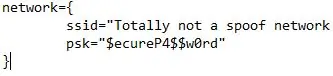
Kwenye saraka sawa na Hatua ya 7, tengeneza faili inayoitwa wpa_supplicant.conf
Ingiza hii kwenye faili mpya
mtandao = {
ssid = "" psk ="
Badilisha na SSID (jina) la mtandao wako.
Badilisha na nenosiri la WiFi.
Tembelea hapa kwa habari zaidi.
Hatua ya 9: Toa
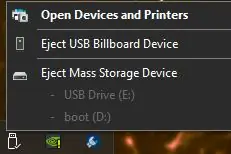
Sasa umekamilisha kusanidi Pi yako ya Raspberry kwa operesheni isiyo na kichwa.
Madirisha
Ondoa salama kadi yako ya SD.
Utaona sehemu mbili, ukiondoa moja itaondoa zote mbili
Unix
Punguza kadi ya SD na shughuli zako maalum za uendeshaji.
Hatua ya 10: SSH kwa Yako yaliyomo ndani ya Mioyo yako
Ingiza kadi yako ya SD ndani ya chaguo lako la kuchagua, washa umeme na ungana na mteja wako wa SSH.
Ilipendekeza:
Kuweka Raspbian Buster kwenye Raspberry Pi 3 - Kuanza na Raspbian Buster Na Raspberry Pi 3b / 3b +: 4 Hatua

Kuweka Raspbian Buster kwenye Raspberry Pi 3 | Kuanza na Raspbian Buster Na Raspberry Pi 3b / 3b +: Halo jamani, hivi karibuni shirika la Raspberry pi lilizindua OS mpya ya Raspbian inayoitwa Raspbian Buster. Ni toleo jipya la Raspbian kwa Raspberry pi's. Kwa hivyo leo katika mafundisho haya tutajifunza jinsi ya kufunga Raspbian Buster OS kwenye Raspberry pi 3 yako
Kuweka Raspbian katika Raspberry Pi 3 B Bila HDMI - Kuanza na Raspberry Pi 3B - Kuweka Raspberry yako Pi 3: 6 Hatua

Kuweka Raspbian katika Raspberry Pi 3 B Bila HDMI | Kuanza na Raspberry Pi 3B | Kuweka Raspberry yako Pi 3: Kama wengine wenu mnajua Raspberry Pi kompyuta ni za kushangaza sana na unaweza kupata kompyuta nzima kwenye bodi moja ndogo. imefungwa saa 1.2 GHz. Hii inaweka Pi 3 takriban 50
Jinsi ya Kupima kwa usahihi Matumizi ya Nguvu ya Moduli za Mawasiliano zisizo na waya katika Enzi ya Matumizi ya Nguvu ya Chini ?: Hatua 6

Jinsi ya Kupima kwa usahihi Matumizi ya Nguvu ya Moduli za Mawasiliano zisizo na waya katika Enzi ya Matumizi ya Nguvu ya Chini? Node nyingi za IOT zinahitaji kuwezeshwa na betri. Ni kwa kupima kwa usahihi matumizi ya nguvu ya moduli isiyo na waya tunaweza kukadiria kwa usahihi ni kiasi gani cha betri i
Badili Kichwa kipya cha kichwa kuwa Kichwa cha kichwa cha kawaida (kisichoingiliana) Bila Kuharibu Kichwa cha kichwa .: Hatua 9

Badili kichwa chochote cha kichwa kuwa kichwa cha kawaida (kisichoingiliana) bila kuharibu kichwa cha kichwa. Hili ni wazo ambalo nilikuwa nalo nje ya bluu baada ya rafiki kunipa vichwa vya kichwa vilivyovunjika. Ni maikrofoni ya kawaida ambayo inaweza kushikamana na kichekesho karibu na vichwa vya sauti vyovyote (napenda hii kwa sababu ninaweza kucheza na vifaa vya sauti vya juu na pia
Kuweka Raspberry yako Pi na Raspbian (Jessie) asiye na kichwa: 3 Hatua

Kuweka Raspberry yako na Raspbian (Jessie) asiye na kichwa: Kwanza kabisa tunahitaji kujua ni nini hii. Sitatoa masomo ya nadharia hapa. Kwa sasa unahitaji tu kujua kuwa raspberry pi ni moja bodi ya kompyuta ndogo (mini kwa maana ndogo kuwa kompyuta za jadi) Ndio tu .. Rahisi
